En el software, puede crear sus plantillas de texto o plantillas de correo electrónico HTML que se utilizarán en sus próximas campañas de correo electrónico.
Vaya al siguiente enlace: https://application.magileads.net/models
O vaya a la pestaña "Plantillas".
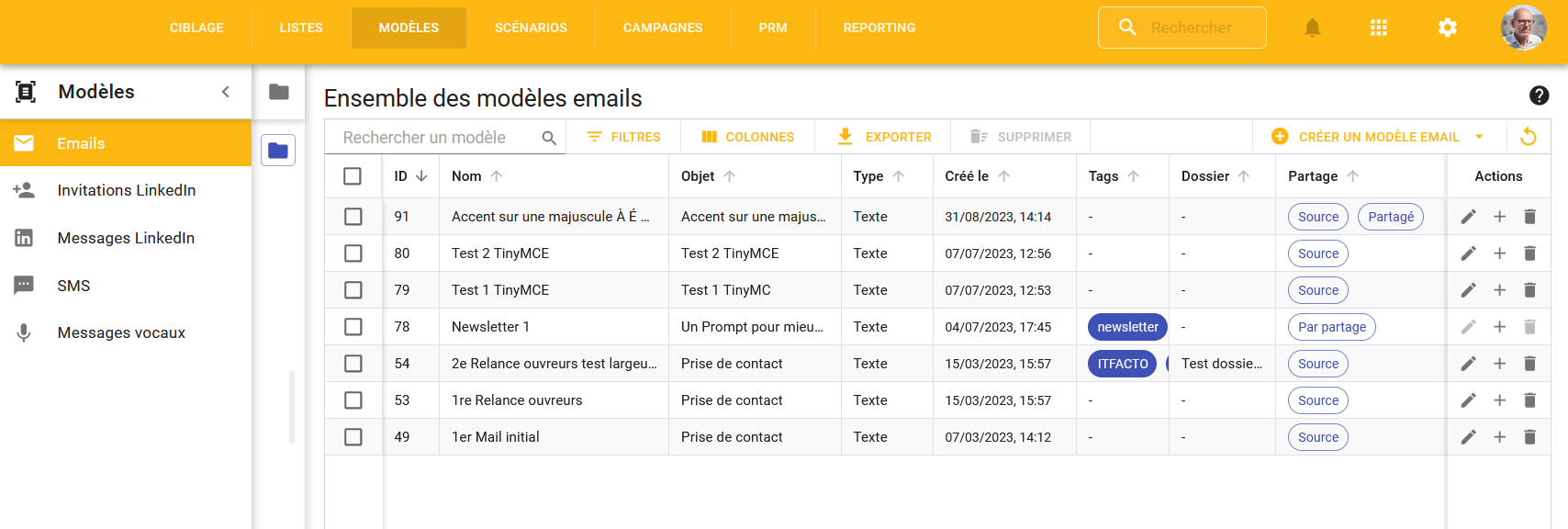
Verá todos sus modelos ya creados por tema
Ejemplo: modelos de mensajes de LinkedIn, SMS o VMS.
Para hacer esto, seleccione el botón de tema a la izquierda en » Modelos ».
Para crear una plantilla, debes hacer clic en el botón “Crear plantilla de correo electrónico”
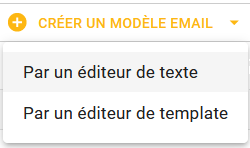
Dos posibilidades para crear tus mensajes:
- Usando un editor de texto : cree un mensaje de texto enriquecido
- Por un editor de plantillas : cree un mensaje gráfico
INFORMACIÓN : si desea prospectar a través de interacciones con clientes potenciales, le recomendamos encarecidamente que utilice plantillas textuales para su correo electrónico inicial y sus recordatorios.
Los modelos gráficos se utilizan más bien para sus clientes o para el lead nurturing. El Lead Nurturing es una técnica que consiste en mantener una relación con prospectos que aún no están maduros o para quienes sus acciones anteriores han fracasado porque son demasiado pronto.
Creación de un mensaje usando el editor de texto
Seleccione la opción »Por un editor de texto »
Se abrirá una página de editor
INFORMACIÓN : Este editor se comportará como un editor de texto de Bloc de notas, Word, etc., libreoffice, Google Doc… pero con funciones adicionales como “. variables”
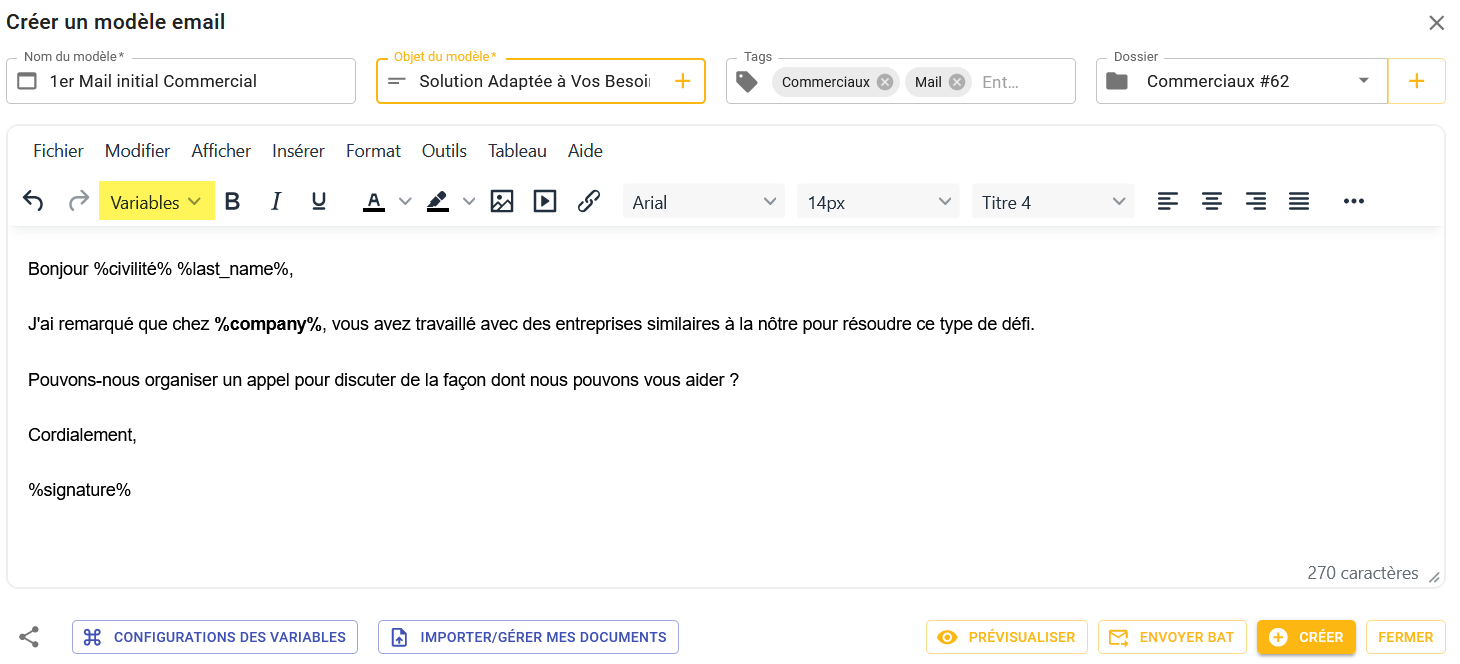
Nombre del modelo : guarde el área de nombre de su modelo que encontrará en sus listas de mensajes.
Asunto modelo : Nombre que el prospecto verá en el asunto del correo electrónico al recibir su mensaje.
Tags : Etiquetas, asignadas a elementos, para poder encontrarlos más fácilmente al buscar en el software.
Carpeta : Le permite guardar sus listas en carpetas para poder estructurar sus diferentes mensajes.
variables
Las variables dinámicas te permiten personalizar tu mensaje para hacerlo único y humano.
Por tanto, le permite crear contenido dinámico y personalizado para cada cliente potencial.
La variable dinámica corresponde a los campos de su lista de contactos.
INFORMACIÓN : Cuantas más columnas tengas en tu lista, más podrás personalizar tu mensaje
Insertar una variable dinámica en el texto del correo electrónico
1. Vaya al cuadro de texto del mensaje.
2. Coloque el cursor donde desee colocar contenido dinámico.
3. Haga clic en el icono “Variables” y seleccione la variable deseada
3. Seleccione la variable deseada; aparecerá en el campo "Mensaje"
Insertar una variable dinámica en el asunto de un correo electrónico
1. Vaya al área de texto del mensaje
2. Coloque el cursor donde desea colocar el contenido dinámico
3. Haga clic en el icono “Variables” y seleccione la variable deseada
3. Aparecerá en el campo “Mensaje”
4. Copie/pegue la variable en el campo "Asunto"
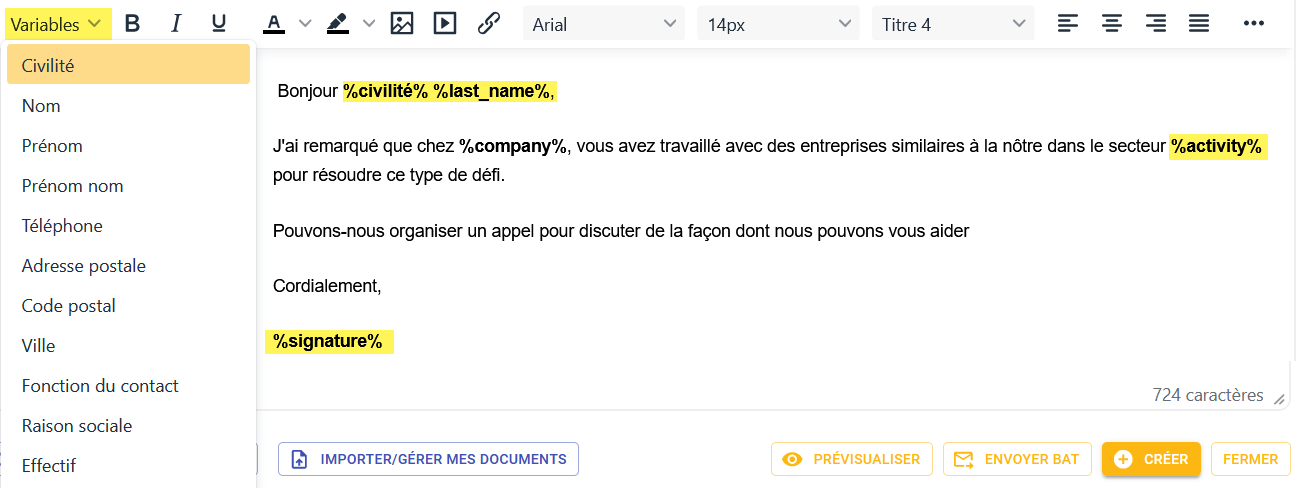
Configuración de variables
Puedes sustituir una variable por texto si tu columna no tiene todos los campos llenos
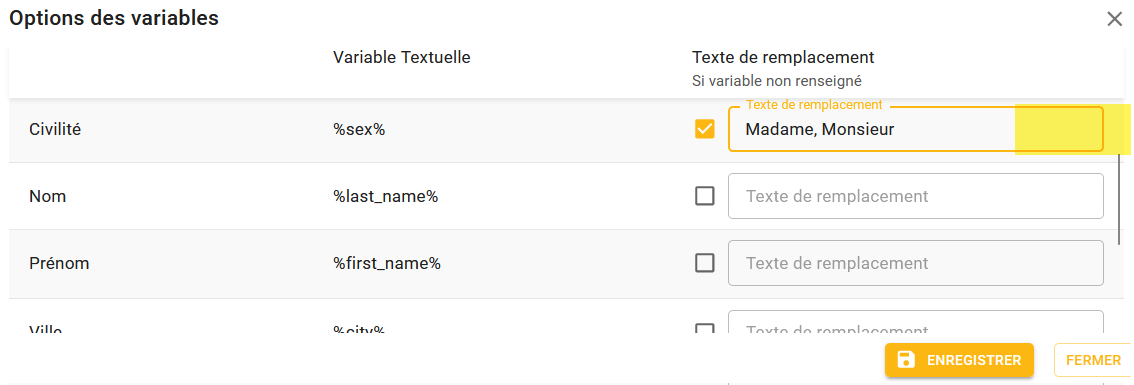
Ejemplo : Si no tiene todas las cortesías, entonces puede reemplazarlo con “Señora, Señor” o cualquier otro texto.
Debes marcar esta casilla para que pueda ser tenida en cuenta durante tu prospección.
Importar / Administrar mis documentos
Si desea insertar documentos en su mensaje, se recomienda importarlos a nuestro software de prospección.
Esto permitirá una derivabilidad mucho mejor de sus mensajes, porque todo comenzará desde el mismo lugar autenticado por nuestro sistema.
Esto evitará ser considerado spam o phishing.